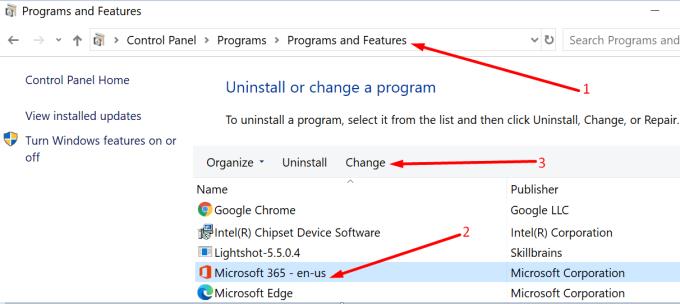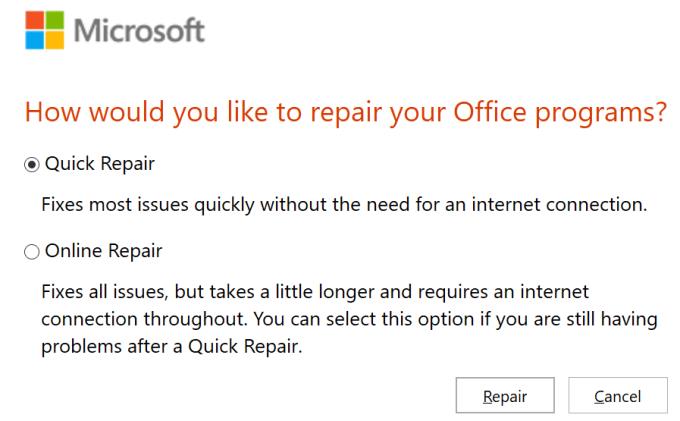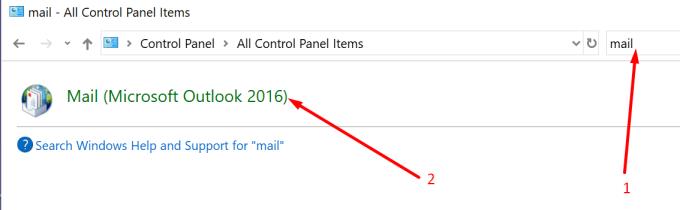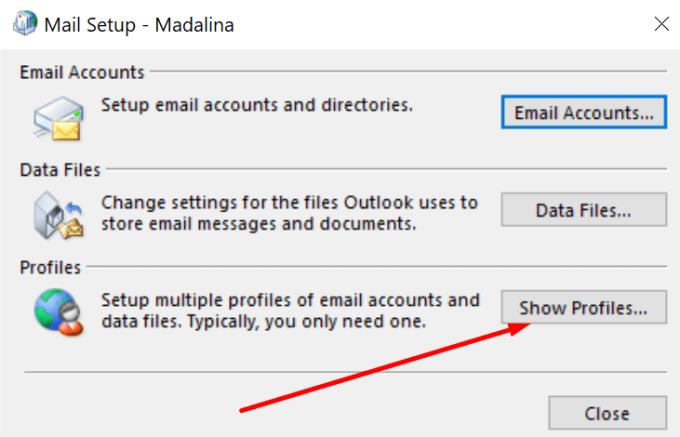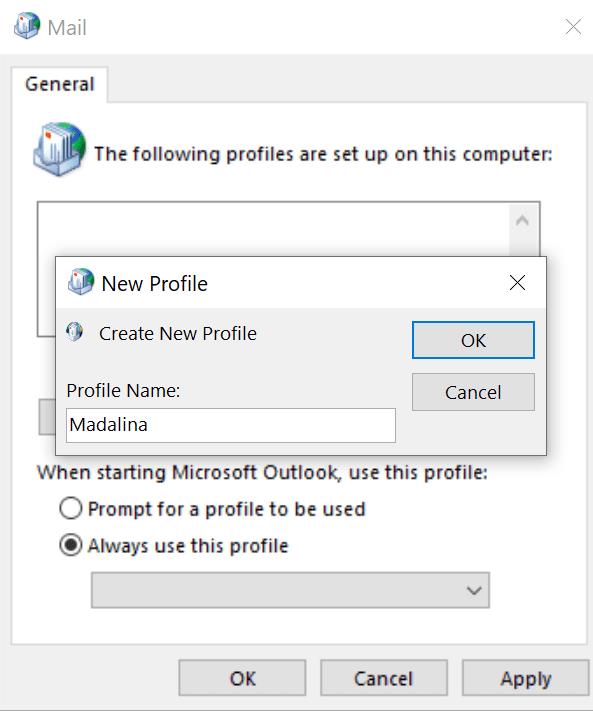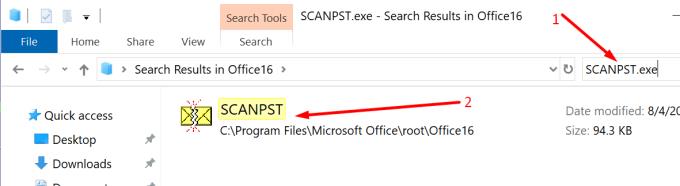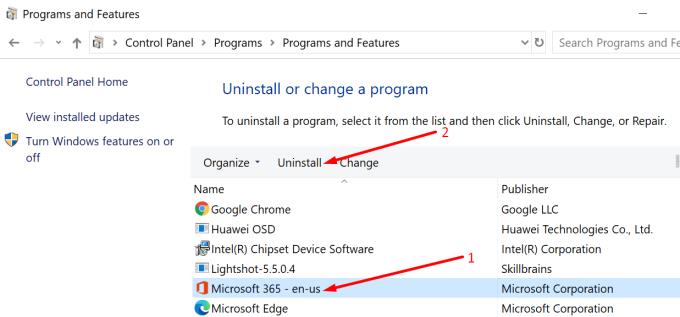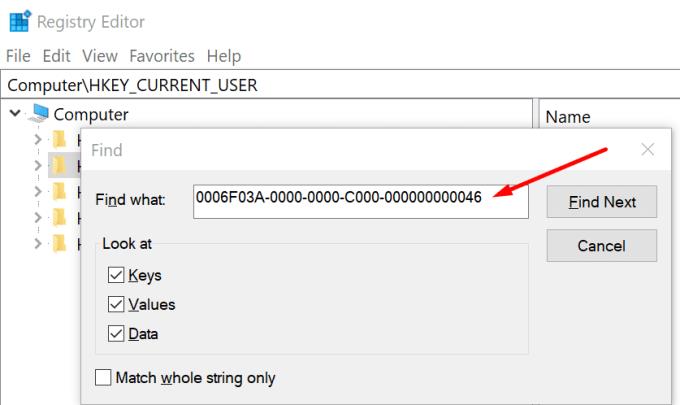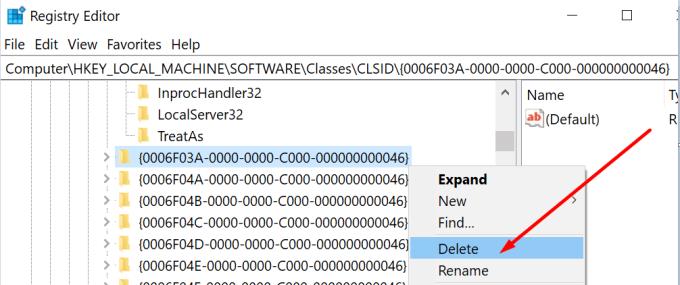Vaš potpis e-pošte važan je element prepoznavanja robne marke za tvrtke, osobito korporacije, i slobodnjake.
Zamislite svoj potpis e-pošte kao svoju posjetnicu, onaj element koji može ostaviti ili razbiti prvi dojam. Želite jednostavan, kohezivan i čist potpis koji savršeno odražava vaš identitet i prenosi profesionalnu sliku.
Ako koristite loše dizajniran potpis, to će negativno utjecati na vaše poslovanje i dobit ćete oznaku loše profesionalnosti.
Ali što se događa ako ne možete dodati potpis e-pošte u Office 365?
Ako koristite Office 365 i ne možete stvoriti potpise jer se kartica Potpis ne otvara, ne reagira, zasivljena je ili dobivate razne vrste pogrešaka, ovaj je vodič za rješavanje problema za vas.
Napomena: Provjerite koristite li Office 365 i Outlook kao administrator kada pokušavate dodati potpis. Preuzmite najnovija ažuriranja sustava Office na svom računalu.
Office 365 mi ne dopušta da dodam potpis e-pošte
1. Ured za popravak 365
Započnimo proces rješavanja problema s ugrađenim alatima sustava Windows 10. Ako aplikacija sustava Office, kao što je Outlook, ne radi ispravno i ne možete dodati potpis e-pošte, upotrijebite ugrađenu značajku Popravak.
Otvorite upravljačku ploču i idite na Programi
Zatim kliknite Programi i značajke
Odaberite Office 365 ili Microsoft 365 i kliknite Promijeni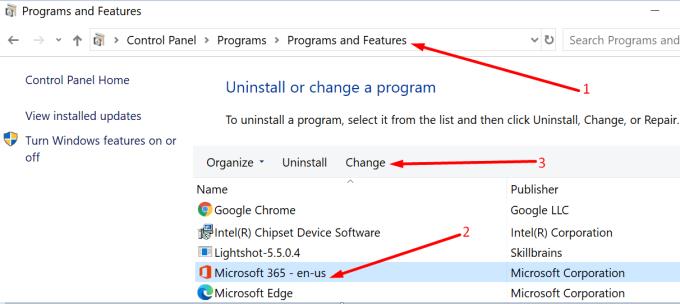
UAC će od vas zatražiti da dopustite aplikaciji da izvrši promjene na vašem računalu → pritisnite Da
Na zaslonu će se pojaviti novi prozor s dvije opcije popravka: brzi popravak i popravak na mreži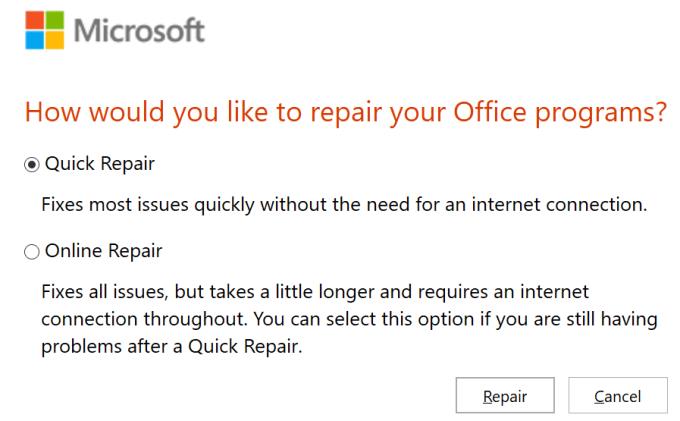
Prvo idite na brzi popravak i ako se problem nastavi, isprobajte i opciju Online popravak
Pričekajte dok se postupak popravka ne završi, ponovno pokrenite računalo i provjerite možete li sada dodati potpis.
2. Izradite novi Outlook profil
Možda je vaš trenutni Outlook profil oštećen i zato ne možete dodati potpis. Najbrže rješenje je stvoriti potpuno novi Outlook profil i provjeriti funkcionira li dodavanje potpisa sada.
Zatvorite Outlook i otvorite Upravljačku ploču
Upišite mail u okvir za pretraživanje i odaberite verziju Outlooka instaliranu na vašem računalu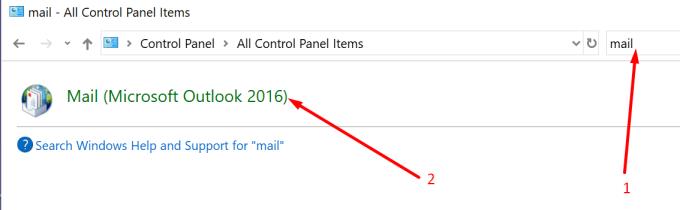
Kliknite Prikaži profile za popis svih profila e-pošte spremljenih na vašem računalu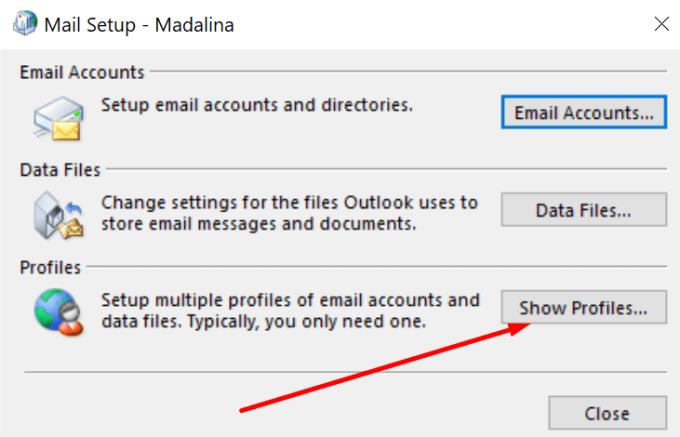
Kliknite Dodaj za dodavanje novog profila
Dodajte naziv za novi profil, postavite račun e-pošte i spremite promjene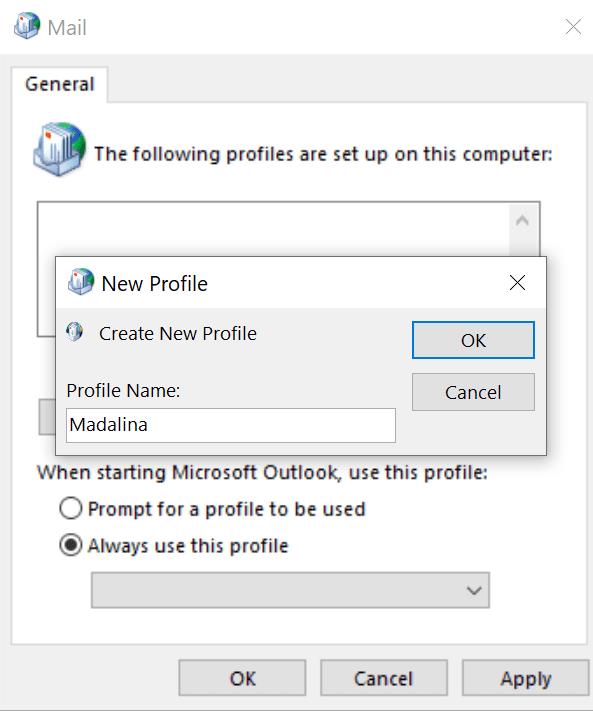
Provjerite je li opcija Potpis dostupna i je li potpuno funkcionalna.
3. Pokrenite SCANPST.exe
SCANPST.exe ili alat za popravak pristigle pošte koristan je alat koji može popraviti pogreške Outlookove podatkovne datoteke. Ove pogreške mogu oštetiti određene značajke pošte, uključujući opciju Potpis.
Pokrenite Outlook i otvorite lokaciju datoteke u mapi sustava Office. Trebao bi se nalaziti pod C:\Program Files\Microsoft Office\root\Office16
U okvir za pretraživanje upišite SCANPST.exe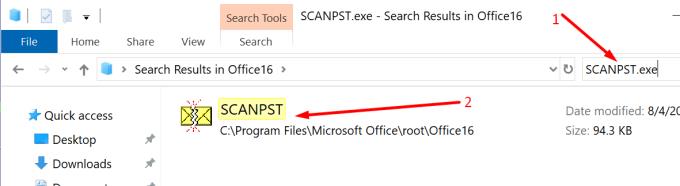
Dvaput kliknite na izvršnu datoteku da biste je pokrenuli
Pričekajte dok se postupak popravka ne završi, pokrenite Outlook i testirajte možete li sada dodati potpis.
4. Deinstalirajte Office 365
Ako se određene datoteke sustava Office nisu pravilno instalirale, neke značajke mogu biti pokvarene, osobito ako ste tijekom postavljanja imali instaliranu probnu verziju. Deinstaliranje i ponovno instaliranje sustava Office 365 najbrži je i najsigurniji način da provjerite jesu li sve vaše Office datoteke i mape u dobrom stanju.
Otvorite upravljačku ploču
Idite na Programi → Programi i značajke
Odaberite Office 365/ Microsoft 365 → pritisnite Deinstaliraj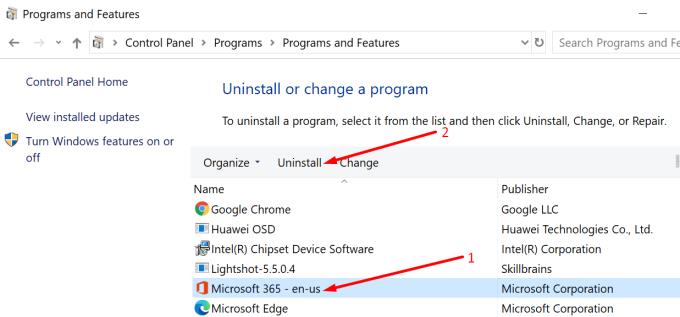
Idite na Ovo računalo → Programske datoteke → Office i izbrišite mapu Office
Ponovno preuzmite i instalirajte Office s Microsoftovog Office portala , a ne iz trgovine.
5. Uklonite ključeve registra za postavljanje sustava Office
Ako i dalje ne možete dodati potpise sustava Office nakon deinstaliranja i ponovne instalacije softvera, provjerite da u registru nisu ostali ključevi za postavljanje.
Pritisnite tipku Windows + R za pokretanje novog prozora Pokreni
Upišite regedit i pritisnite Enter
Pritisnite CTRL + F za provjeriti da li postoje bilo kakve 0006F03A-0000-0000-C000-000000000046 ključ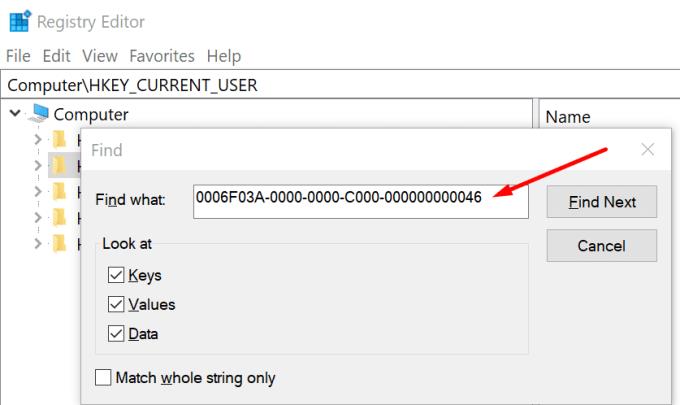
Ako postoji, kliknite desnom tipkom miša i odaberite Izbriši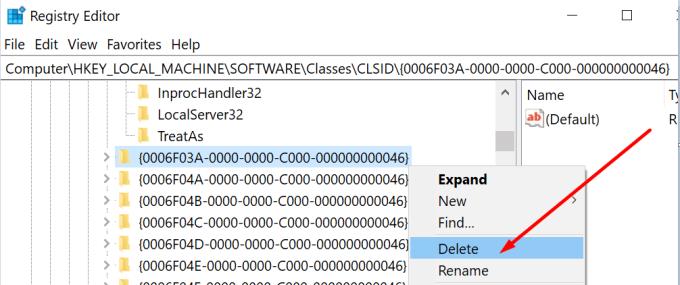
Ponovno potražite isti ključ kako biste bili sigurni da je potpuno izbrisan.
Eto, jedno od ovih pet rješenja trebalo bi vam pomoći da trajno riješite ovaj problem s potpisom sustava Office 365. Nadamo se da sada možete dodati i spremiti svoje potpise Outlook pošte.